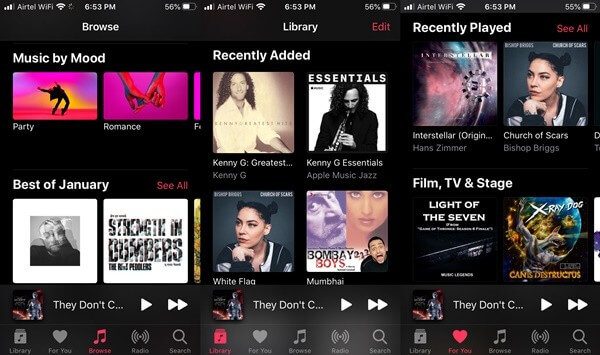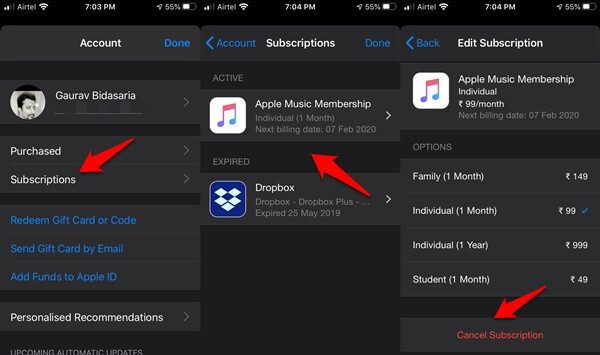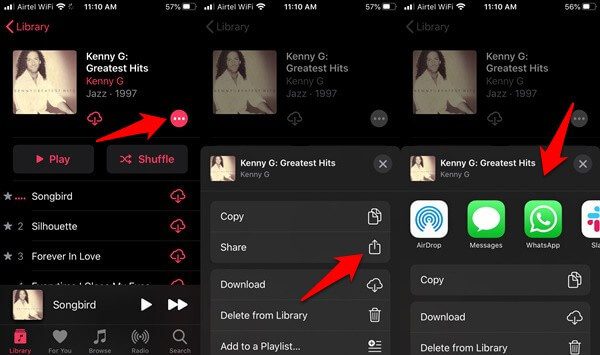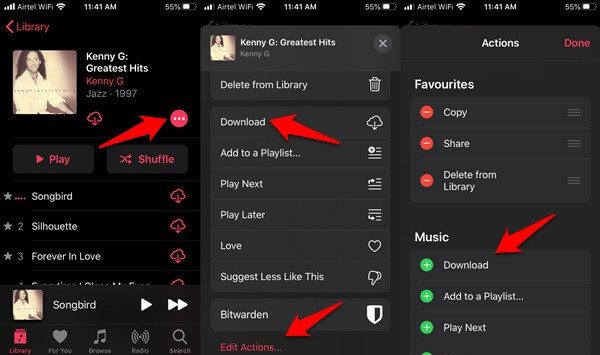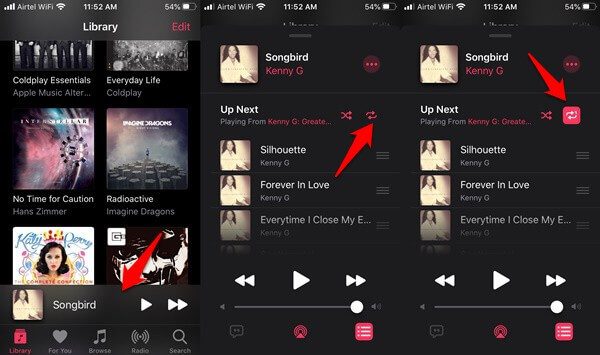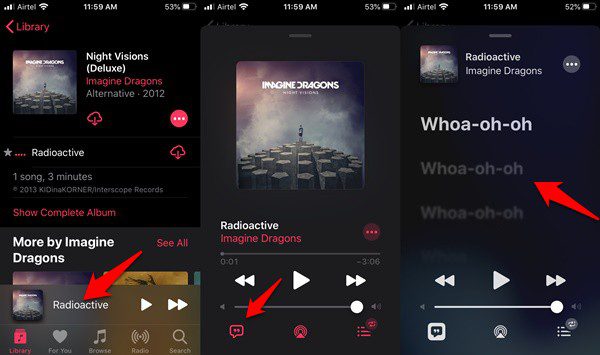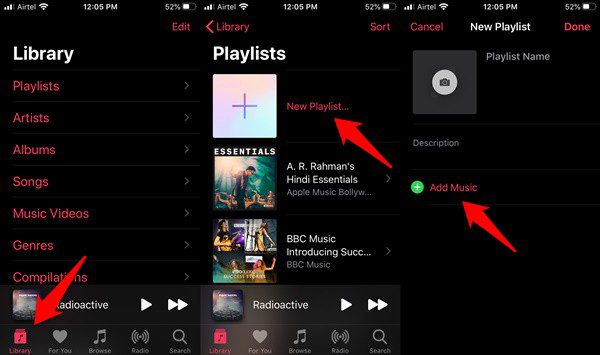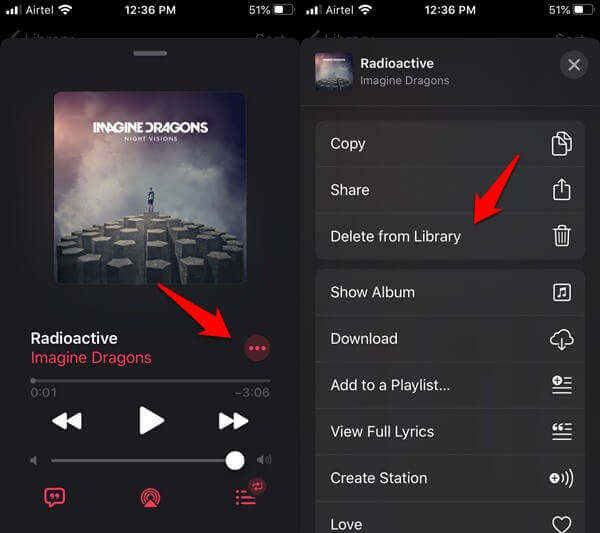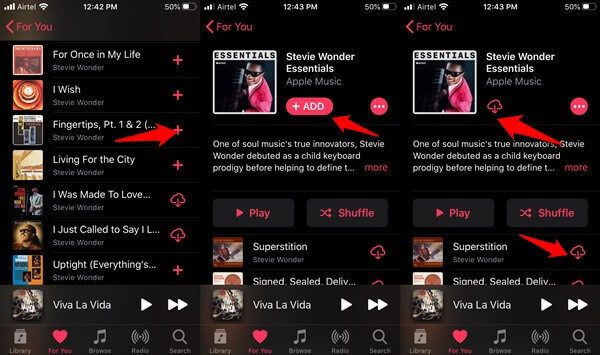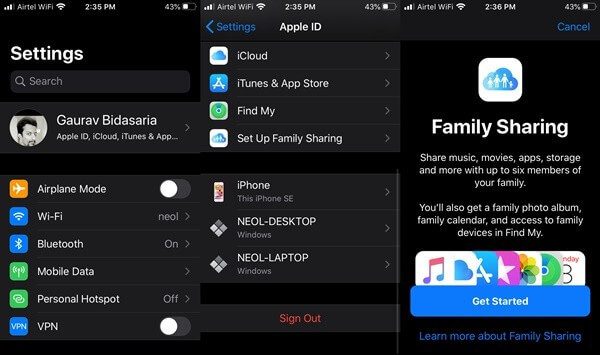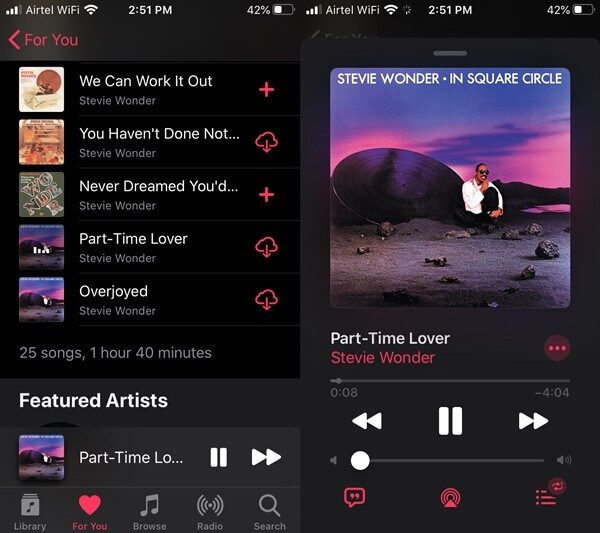11 meilleurs trucs et astuces Apple Music pour les débutants et les professionnels
Les Apple Music L'un des plus Des applications de diffusion musicale célèbres dans le monde. C'est d'autant plus vrai si vous faites partie de l'écosystème Apple. L'application est également disponible sur Android. Il est livré avec un certain nombre de fonctionnalités, mais toutes ne sont pas évidentes ou facilement accessibles. C'est pourquoi je vais partager quelques trucs et astuces de Apple Music Et répondez aux questions courantes liées à l'application. Commençons.
1. Comment utiliser Apple Music
Utilisez Apple Music Très simple. Une fois abonné à L'application, utilisez la barre de recherche pour trouver vos morceaux préférés ou les playlists de vos chanteurs/groupes préférés. Apple plus vous proposera de la musique et des bars similaires en fonction de vos habitudes d'écoute.
Il y a cinq onglets en bas. La première est la bibliothèque où vous trouverez des listes de lecture et des chansons que vous avez créées ou ajoutées, pour vous en ce qui concerne la musique recommandée, parcourez une liste organisée de listes de lecture de genre par l'équipe Apple et la radio pour des sessions de musique sans fin. La recherche est claire.
2. Comment désinstaller Apple Music
Vous n'êtes pas satisfait de la façon dont les choses se passent? Vous pouvez annuler l'abonnement Apple Music à tout moment. Notez que vous pourrez utiliser le service pour le reste de la période jusqu'à la prochaine date d'échéance.
Ouvrez l'App Store et appuyez sur PIC Votre profil. Clique sur Abonnements Et choisissez le service dont vous souhaitez vous désinscrire. Faites défiler vers le bas de l'écran pour trouver l'option "Annulation" .
3. Comment partager la liste de lecture dans Apple Music
Considéré comme pratique Participation Constantes via iOS ou même l'écosystème Apple. Ouverte Playlist Que vous souhaitez partager. Cliquez sur l'icone Menu en trois points Et sélectionnez Icône Participation.
Vous verrez maintenant une liste d'applications parmi lesquelles choisir. Vous pouvez partager la playlist avec n'importe qui ici.
4. Comment télécharger toutes les chansons sur Apple Music
L'une des raisons pour lesquelles vous souhaitez télécharger toutes les chansons sur Apple Music est la connectivité Internet. Voyager, c'est autre chose. Hé, non? Ouvrez la liste de lecture et appuyez sur l'icône de menu. Cliquez sur un téléchargement ici pour commencer à télécharger toutes les chansons de la liste de lecture.
Vous ne voyez pas le bouton de téléchargement ici? Faites défiler un peu pour trouver "Procédures d'éditionCliquez ensuite sur l'icône + À côté du "تنزيل”Vert pour l'ajouter à la liste. Vous pouvez ajouter et supprimer n'importe quel bouton ici. Répétez le processus pour toutes les listes de lecture et vous pouvez le trouver dans la section Téléchargements.
5. Comment répéter Apple Music
Vous ne pouvez pas profiter suffisamment de votre chanson préférée? Jouez une chanson puis ouvrez-la en mode Plein écran. Tu devrais voir maintenant Bouton de répétition Familier avec deux flèches circulaires l'une au-dessus de l'autre juste en dessous du bouton de menu.
Appuyez une ou deux fois dessus jusqu'à ce que l'icône soit mise en surbrillance et que le numéro 1 s'affiche près des flèches.
6. Comment voir les paroles des chansons sur Apple Music
Apple Music a ajouté des paroles à la plupart des chansons de sa bibliothèque. c'est fantastique. Jouez votre chanson préférée et ouvrez la chanson en plein écran. Vous verrez maintenant une icône complètement double à l'intérieur d'un carré.
Cliquez dessus une fois pour libérer les mots. Les paroles seront transmises automatiquement en utilisant la chanson, mais vous pouvez avancer ou reculer si vous le souhaitez. Cliquez à nouveau sur l'icône Mots pour le fermer.
7. Comment créer des listes de lecture dans Apple Music
Alors qu'Apple crée lui-même des listes de lecture de musique bien formées, vous pouvez également créer des listes de lecture. Cliquez sur l'onglet Bibliothèque dans la barre inférieure et sélectionnez une nouvelle option de liste de lecture.
Donnez à votre liste de lecture un nom, une description et une couverture d'album. Si vous laissez la pochette vierge, Apple Music créera une pochette basée sur les premières chansons que vous y ajouterez. Lorsque vous parlez d'ajouter des chansons, cliquez sur "Ajouter de la musique" directement ci-dessous pour commencer à ajouter des pistes à votre liste de lecture nouvellement créée.
8. Comment supprimer des chansons dans Apple Music
Vous pouvez supprimer des chansons et des listes de lecture dans Apple Music. Ouvrez l'un d'eux et appuyez sur l'icône de menu à XNUMX points pour sélectionner l'option à supprimer de la bibliothèque.
Notez que si vous ajoutez une liste de lecture complète, vous ne pouvez pas en supprimer une chanson individuelle. Vous pouvez uniquement supprimer des chansons de votre liste de lecture.
9. Comment ajouter à une bibliothèque dans Apple Music
Vous avez aimé une chanson ou une liste de lecture sponsorisée sur Apple Music? Vous pouvez facilement l'ajouter à votre bibliothèque en cliquant sur l'icône + à côté de la chanson en cours de lecture. Cliquer dessus n'ajoutera que la chanson, pas la liste de lecture entière.
Pour ajouter la liste de lecture entière à votre bibliothèque, cliquez sur le bouton Ajouter avec l'icône + située au-dessus de la liste de lecture. Ici, vous pouvez voir plus de détails sur la liste de lecture elle-même. Qu'il s'agisse d'une chanson ou d'une liste de lecture, si elle est déjà ajoutée à votre bibliothèque, vous verrez une icône de nuage avec une flèche vers le bas. En cliquant dessus, le téléchargement commencera maintenant.
10. Comment ajouter de la famille à Apple Music
Vous aurez besoin de Identifiant Apple Et un abonnement famille Apple Music Avant de pouvoir ajouter des membres de la famille à Apple Music. En effet, Apple Music est profondément lié au reste de l'écosystème Apple.
Cliquez sur le nom de votre profil ou les paramètres iCloud dans l'application Paramètres pour trouver l'option de paramètre de partage familial. Suivez ensuite les instructions à l'écran pour le configurer.
Une fois que vous avez configuré le partage familial, ouvrez-le à nouveau et cette fois, cliquez sur "Ajouter un nouveau membre de la famille". Suivez les instructions à l'écran une fois que vous avez terminé.
11. Comment accélérer dans Apple Music
Il existe deux façons d'accélérer les chansons rapides et avancées dans Apple Music. Ouvrez maintenant la zone de lecture où vous pouvez voir des chansons, des pochettes d'album et d'autres options. Une façon consiste à utiliser le curseur pour avancer ou rembobiner rapidement le morceau.
Une autre façon consiste à cliquer et à maintenir l'un des boutons fléchés. La flèche droite avance rapidement tandis que la flèche gauche est renvoyée. Cliquez dessus une fois pour changer les chansons de la playlist.
Apple Music - Trucs et astuces
J'ai répondu à certaines des questions d'orientation les plus courantes liées à Apple Music ci-dessus. Ces conseils vous aideront à utiliser Apple Music plus efficacement et plus facilement. N'oubliez pas de partager vos trucs et astuces dans les commentaires ci-dessous. Aucun truc n'est un jeu équitable.